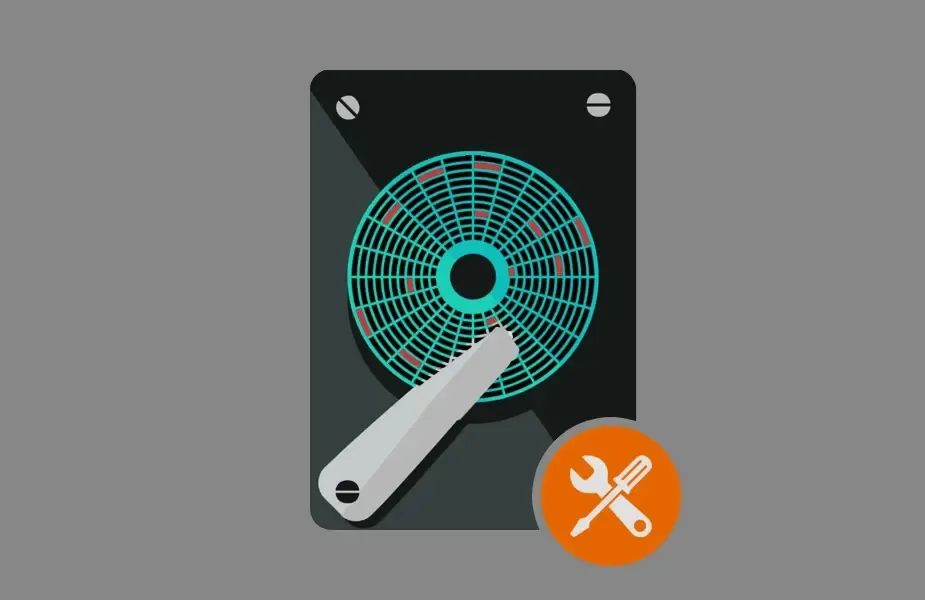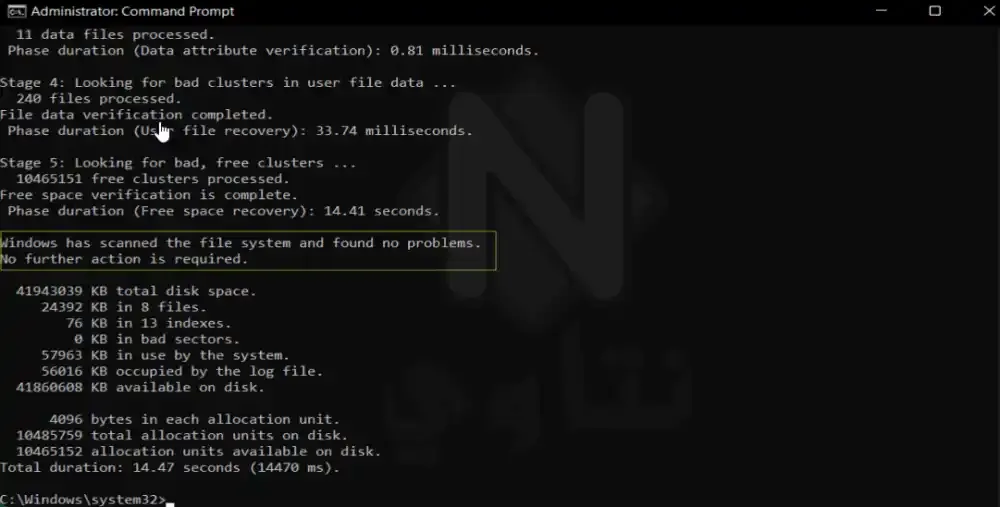الباد سيكتور هي واحدة من المشاكل التي تؤثر على عمل وسائط التخزين باختلاف أنواعها، وقد تؤدي إلى فشل الهارد ديسك بشكل كامل، وكذلك فقدان البيانات المخزنة عليه. في هذا المقال إن شاء الله سنشرح بالتفصيل كل ما يخص هذه المشكلة. سنتعرف على ما هو الباد سيكتور Bad Sector؟ ما هي أسباب حدوثه؟ ما هي أنواع الباد سيكتور؟ كيفية فحص الهارد من وجوده، وأخيرًا طريقة إصلاح الباد سيكتور على الهارد بدون برامج.
كيف يعمل القرص الصلب؟
- قبل أن نتعرف على ما هو الباد سيكتور أو القطاع التالف؛ يجب أن نتعرف أولًا على كيفية عمل الهارد ديسك لنفهم هذه المشكلة وسبب حدوثها. الهارد ديسك يتكون من أقراص دائرية ممغنطة سريعة الدوران تُسمى Platters. هذه الأقراص هي الجزء المسئول عن حفظ البيانات. حيث يتم قراءة البيانات منه وكتابة البيانات عليه.
- على عكس استخدامات الذاكرة RAM أو الذاكرة العشوائية؛ يحتفظ القرص الصلب بالبيانات بشكل دائم. فإذا تم إيقاف جهاز التشغيل لن تمحى البيانات التي تم كتابتها بالفعل على اسطوانات الهارد ديسك.
- كل قرص دائري داخل القرص الصلب مكون من مسارات دائرية مقسمة إلى قطاعات فردية يسمى سيكتور Sector. القطاع هو أصغر وحدة من مساحة التخزين على القرص الصلب. في الغالب تكون مساحة السيكتور 512 بايت، لكن الإصدارات الحديثة تكون مساحة السيكتور فيها 4 كيلوبايت.
- جميع الأقراص الدائرية داخل القرص الصلب يتم تثبيتها على محور للدوران مع الأقراص يُسمى Spindle. ويكون هناك ذراع يحتوي على رأس تقوم بقراءة وكتابة البيانات على الأقراص الدائرية أثناء دورانها Read/Write Head.
ما هو الباد سيكتور؟
- علمنا من الفقرة السابقة ما هو القطاع (السيكتور). الباد سيكتور Bad Sector باختصار هو قطاع تالف في وسائط التخزين (Flash Drive / SSD / HDD) تم تحديده بواسطة الكمبيوتر على أنه قطاع معيب لا يمكن قراءة البيانات منه أو الكتابة عليه. وفي حالة وجود العديد من القطاعات التالفة؛ يمكن أن تفشل في فتح الملف المُخزن على هذه القطاعات أو حتى استعادة الملفات من هذه القطاعات.
- تختلف مشكلة الباد سيكتور من حيث الأسباب، نوع المشكلة؛ هل هي مشكلة سوفتوير أو فيرموير أم هي مشكلة في الجزء المادي من مساحة التخزين على الهارد ديسك، كما تختلف أيضًا من حيث كيفية تحديد وجود باد سيكتور في الهارد ديسك وطريقة علاجها.
- على الرغم من عدم وجود حركة ميكانيكية داخلها كما الأقراص الصلبة؛ يمكن أيضًا لوسائط التخزين من نوع SSD أن تصاب بمشكلة الباد سيكتور، وفي حالة هذا النوع من الوسائط تسمى المشكلة بالكتل التالفة Bad Blocks.
أسباب حدوث الباد سيكتور
- هناك بعض الأسباب التي قد تؤدي إلى وجود باد سيكتور في القرص الصلب الخاصّ بك أو في وسيط SSD، ومن الهامّ مراجعة هذه الأسباب ومعرفة أيًا منها أقرب إلى أن يكون سبب حدوث المشكلة في الهارد الخاصّ بك، حتى يمكنك معرفة الحل المناسب للحالة الخاصّة بك.
1- تلف من المصنع
- السبب الأول هو أن الكثير من وسائط التخزين تأتي بقطاعات معيبة حتى قبل الاستخدام. يحدث ذلك بسبب مشاكل أثناء عملية التصنيع، ويكون هذا السبب هو الأبرز لمشكلة الباد سيكتورز خصوصًا في وسائط التخزين التي تم تصنيعها بواسطة شركات مغمورة لمن يبحث عن منتجات رخيصة السعر.
- تشيع هذه المشكلة بشكل كبير في الفلاش ميموري، خصوصًا عندما لا يتعرف عليها الجهاز، ويضطر المالك إلى البحث عن حل مشكلة عدم ظهور الفلاشة على الكمبيوتر.
2- حدوث مشكلة في الهاردوير
- بما أن القرص الصلب يعتمد في عمله على وجود حركة ميكانيكية تتمثل في دوران الاسطوانات الممغنطة وقيام الذراع بالكتابة عليها، فقد تؤدي أي حركة خاطئة إلى إتلاف دائم للقطاعات، خصوصًا إذا سقط القرص الصلب واصطدم بالأرض، فقد يتسبب ذلك في لمس رأس القرص الصلب للاسطوانات وإتلاف بعض القطاعات.
3- حدوث مشكلة في السوفتوير
- أحيانًا تحدث القطاعات التالفة بسبب مشكلة سوفتوير، ويحدث ذلك في بعض الحالات عند انقطاع التيار الكهربائي فجأة عن الحاسوب أثناء الكتابة، وكذلك في حالة إصابة الحاسوب بفيروسات أو برمجيات خبيثة.
- يمكن أيضًا أن تكون المشكلة في الفيرموير الخاصّ بوسيط التخزين. والفيرموير Firmware هو نوع معين من البرامج يستخدم للتحكم في الهاردوير ويعمل كوسيط بين الهاردوير والسوفتوير.
4- انتهاء العمر الافتراضي
- وسيط التخزين من أي نوع يكون له عمر افتراضي. وغالبًا ما تكون الأقراص الصلبة أقل من ناحية العمر الافتراضي بسبب الحركة الميكانيكية الدائمة لها أثناء العمل. فمع كثرة القراءة والكتابة على قطاع ما ينتهي عمره الافتراضي ويبدأ في عدم الاستجابة. على العكس؛ فأن استخدام وسيط SSD يمنحك عمر افتراضي أطول من الأقراص الصلبة.
5- مشاكل أخرى
- قد تحدث مشاكل أخرى تسبب تلف القطاعات في وسائط التخزين مثل ارتفاع غير طبيعي في درجة الحرارة، التعرض للأتربة والغبار، زيادة في شدة التيار الكهربائي والتعرض للصدمات.. كلها عوامل قد تؤدي لحدوث تلف في قطاعات الهارد.
أنواع الباد سيكتور
- بعدما تحدثنا عن أبرز الأسباب التي تؤدي إلى مشكلة القطاعات التالفة في وسائط التخزين، سنتعرف على نوعي الباد سيكتور، وكيف يحدث كل نوع، وهل يمكن علاج القطاعات التالفة في كل حالة؟ وإذا كان ممكنًا؛ فكيف يمكن القيام بذلك؟
1- هارد باد سيكتور Hard Bad Sector
- النوع الأول هو تلف مادي يحدث للجزء الفيزيائي الموجود عليه القطاع (القطاعات) على القرص الصلب. يحدث هذا النوع بسبب ضرر لحق القطاع من مشاكل مثل الصدمات، ارتفاع شدة التيار الكهربائي، ارتفاع غير طبيعي في درجة الحرارة وغيرها من المشاكل.
- هذا النوع من الباد سيكتورز لا يمكن إصلاحه.
2- سوفت باد سيكتور Soft Bad Sector
- النوع الثاني هو تلف يحدث على مستوى السوفتوير. فعلى المستوى المادي يكون القطاع سليم، لكن بسبب خطأ ما في السوفتوير على الحاسوب أو الفيرموير الخاصّ بالقرص الصلب يتم تحديد هذه القطاعات على أنها قطاعات تالفة.
- قد يحدث هذا النوع بسبب الانقطاع المفاجئ في التيار الكهربائي أثناء الكتابة على وسيط التخزين، أو بسبب مشاكل مثل الفيروسات وما إلى ذلك.
- هذا النوع من الباد سيكتور يمكن إصلاحه.
كيفية فحص الهارد من الباد سيكتور
- إذا أردت فحص الهارد الخاص بك لمعرفة ما إذا كان هناك قطاعات تالفة فيه؛ يمكنك استخدام الأداة الافتراضية التي تأتي مع نظام ويندوز لهذا الغرض. يمكن استخدام هذه الأداة لفحص جميع أنواع وسائط التخزين حتى على فلاش ميموري (فلاشة). دعونا نتعرف على كيفية استخدام هذه الأداة.
1- سنقوم بالدخول إلى زر البحث من شريط الأدوات ونبحث عن موجه الأوامر CMD.
2- بعد ذلك سنقوم بتشغيل الأداة في وضع المسئول.
3- سنقوم الآن بكتابة أمر فحص الهارد Chkdsk ونضغط إدخال.
4- سننتظر الآن لحين الانتهاء من عملية الفحص.
5- في حالة كان الهارد الخاص بك سليم ولا يوجد به أي أخطاء ستظهر لك نتيجة الفحص بهذا الشكل.
إصلاح الباد سيكتور على الهارد
- في حالة اكتشاف أي أخطاء يمكن علاج الباد سيكتور بدون برامج من خلال نفس الأداة التي استخدمناها في الفحص من خلال بعض التعديلات على الأمر السابق.
1- سنقوم بتطبيق الخطوات السابقة لحين الوصول إلى موجه الأوامر.
2- سنقوم بكتابة الأمر التالي:
chkdsk D: /f /r /x
* حرف D في الأمر يرمز إلى الحرف الخاص بالهارد أو البارتشين على جهازك. يمكنك تغيير هذا الحرف بالحرف الخاصّ بك.
* هذا الأمر يقوم بالفحص وإصلاح الأخطاء والباد سيكتور واستعادة أي معلومات قابلة للاستعادة في آنٍ واحد.
3- بعد تشغيل الأمر إذا ظهر لك السؤال الموجود في الصورة قم بالموافقة من خلال الضغط على حرف Y.
4- بعد ذلك سيقوم نظام ويندوز بعملية الفحص والإصلاح، وقد تنتهي العملية في المرة القادمة التي تقوم فيها بتشغيل الحاسوب.
<<< ملاحظات >>>
* في بعض حالات الفحص والإصلاح قد تحدث مشكلة في نظام التشغيل؛ في حالة كان الهارد الذي يخضع للفحص هو الهارد الذي يحتوي على نظام التشغيل.
* يفضل دائمًا الاحتفاظ بنسخة احتياطية من بياناتك الهامّة حتى لا تفقد الوصول إليها بسبب مشاكل مثل الباد سيكتور. يمكنك دائمًا شراء هارد خارجي والاحتفاظ ببياناتك الهامّة عليه، ويُفضل دائمًا عمل نسخ احتياطي للبيانات قبل إجراء فحص وإصلاح للهارد من الباد سيكتورز.
* في حالة فقدان بيانات بسبب القطاعات التالفة؛ يمكن استعادتها من خلال بعض الأدوات مثل استخدام برنامج استعادة الملفات المحذوفة للكمبيوتر، لكن في بعض الحالات -خصوصًا في حالة البيانات الحساسة- يُفضل أن يقوم بمحاولة عملية استرداد البيانات أشخاص مختصون.